Hauptinhalt:
![]() Über den Autor
Über den Autor
![]() Reviews und Preise
Reviews und Preise
Windows verfügt über viele integrierte Funktionen, darunter den integrierten Media Player. Dies war die Hauptoption für viele Menschen, die keine externen Optionen wünschen. Im Laufe der Jahre haben sich jedoch viele verschiedene Mediendateien entwickelt. So viele, dass es für den Windows Media Player unmöglich geworden ist, sie alle abzuspielen, so dass Benutzer dazu neigen, Codecs oder Media Player von Drittanbietern zu installieren, um Dateien abzuspielen. Dazu gehören viele Dateien wie Audioformate wie FLAC oder Videoformate wie MKV.
Auf dem Markt gibt es eine Vielzahl von Media-Playern, und wir stellen Ihnen in der Tabelle 8 Alternativen für den Windows Media Player vor, die sich durch ihre jeweilige Leistung und Bedienungsschwierigkeiten auszeichnen. So können Sie sich über sie informieren und den für Sie am besten geeigneten auswählen.
| Media Player | Effektivität | Schwierigkeitsgrad |
|---|---|---|
| Unterstützt begrenzte Videodateien | Einfach | |
| Wiedergabe von Videos in höchster Qualität | Super einfach (sehr empfehlenswert) | |
|
Unterstützt Windows, Linux, iOS, Android, etc. |
Einfach | |
|
Wiedergabe von 4K und 8K bei 60 FPS |
Einfach | |
|
VR 360-Wiedergabe unterstützt |
Mäßig | |
|
Wiedergabe von Musik, Filmen und Anzeige von Fotos |
Schwierig | |
|
Verschiedene 3D-Ausgabeformate |
Mäßig | |
|
Unterstützt 360-Videos in 4k, 1080p, etc. |
Schwierig | |
|
Verwalten von Mediendateien in der Cloud, auf der Festplatte oder auf dem Server |
Schwierig |
Welches sind also die besten Player für Windows heute? In diesem Artikel werden einige der Optionen vorgestellt, die sich als gute Alternativen zu Windows Media anbieten. Fangen wir also an.
Nach dem Vergleich der Funktionen, Vor- und Nachteile der oben genannten Mediaplayer wird empfohlen, das leichtgewichtige, aber leistungsstarke Mediaplayer-Tool zu wählen: EaseUS RecExperts, sowie eine hilfreiche Audio und Videoaufzeichnungssoftware für Windows und macOS.
Was ist Windows Media Player?
Windows Media Player ist der in Windows integrierte Player für Medien. Manche Leute sagen, dass er bereits 1991 als Media Player veröffentlicht wurde. Aber der Begriff Windows Media Player wurde aufgrund der Tatsache geprägt, dass es der einzige Player ist, der in einem Windows-Betriebssystem vorinstalliert ist.
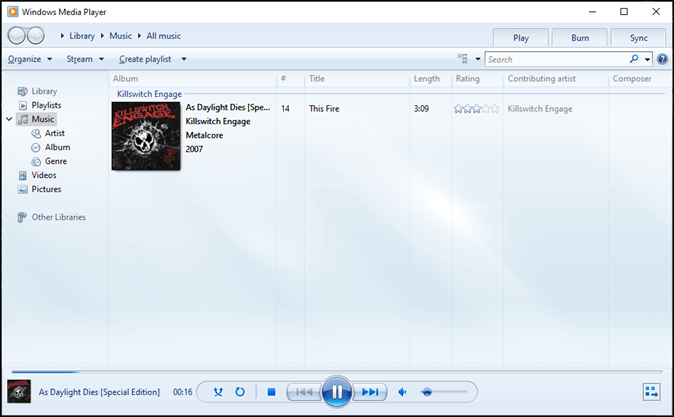
Und deshalb wurde er in den letzten 20-30 Jahren häufig verwendet. Microsoft bietet für diesen Player keinerlei Updates an. Das letzte wirkliche Update war 2009 mit der Veröffentlichung von Windows Media Player 12.
Nutzer von Windows 11 können jedoch die neuere Version 2022 ausprobieren. Es gibt nicht viele neue Dinge, außer dem Skin.
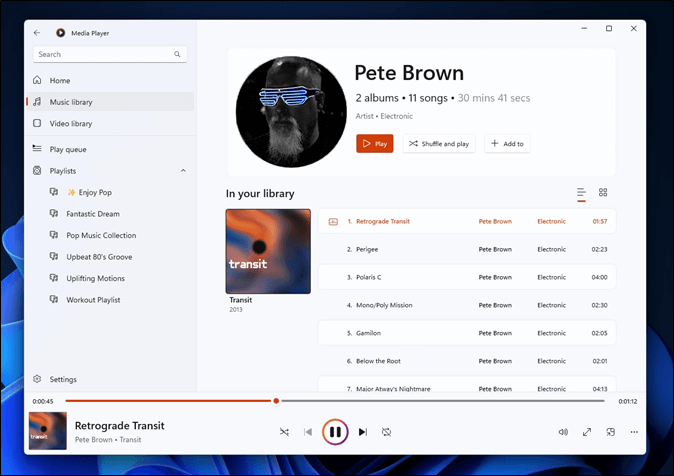
Das bedeutet, dass es nicht viele Codecs oder unterstützte Formate gibt. Aber Sie werden Optionen finden, um die Qualität Ihrer Videos zu verbessern.
✍️ Hauptfunktionen:
- Musik- und Videotheken
- Freigabe oder Streaming im lokalen Netzwerk
- Wiedergabe oder Synchronisierung mit anderen Geräten
- Option zum Brennen von DVDs/CDs
✅ Vorteile:
- Es ist keine Installation erforderlich
- Einfache Konfiguration
- Hervorragende Audioqualität
- Einfache Organisation
⛔ Nachteile:
- Unterstützt begrenzte Videodateien wie MP4, MPEG usw.
- Neue Codecs können nicht hinzugefügt werden
Wie verwendet man Windows Media Player
Die Verwendung des Windows Media Player ist eine einfache Angelegenheit. Als Erstes müssen Sie jedoch den Windows Media Player auf Ihrem PC finden. So machen Sie das:
Schritt 1: Drücken Sie die Windows-Taste und geben Sie Windows Media im Startmenü ein.
Schritt 2: Klicken Sie auf Windows Media Player.
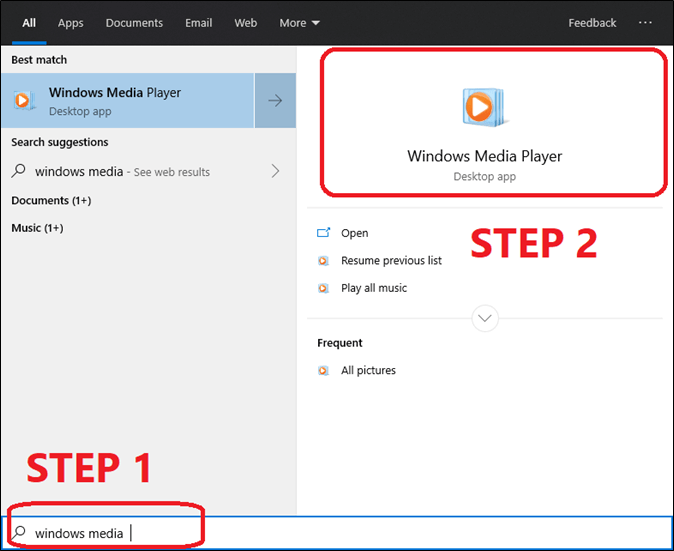
Schritt 3: Wählen Sie Empfohlene Einstellungen , wenn Sie dazu aufgefordert werden.
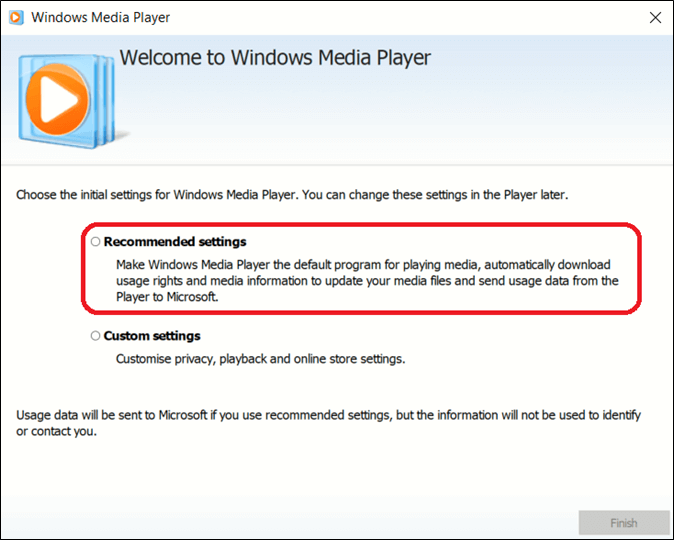
Schritt 4: Erkunden Sie Windows Media Player.

Um Musik zu hören oder Videos anzuschauen, müssen Sie Media Player nur noch erlauben, Ihren PC nach Videos, Audio und sogar Fotos zu durchsuchen. So geht's:
Schritt 1: Öffnen Sie den Windows Media Player.
Schritt 2: Tippen Sie auf Organisieren und dann auf Bibliotheken verwalten.
Schritt 3: Fügen Sie den Speicherort von Video/Musik/Fotos/aufgezeichnetem TV hinzu.
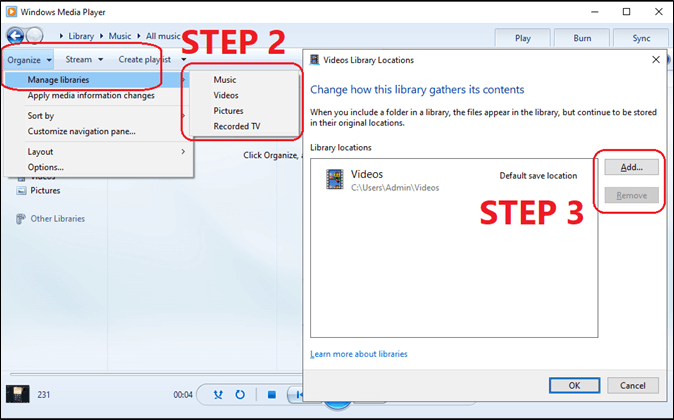
Schritt 4: Warten Sie auf die Synchronisierung.
Danach können Sie die von Windows Media Player unterstützten Dateiformate abspielen. Sie werden in der Hauptbibliothek Ihres Media Players angezeigt. Im Folgenden erfahren Sie, wie Sie danach Videos oder Musik abspielen können:
Schritt 1: Durchsuchen Sie die Musik-/Videobibliothek.
Schritt 2: Doppelklicken Sie auf die Musik-/Videodatei.
Schritt 3: Spielen Sie die Musik/das Video nach Belieben ab/anhalten oder vor/zurück.
Schritt 4: Stellen Sie die Lautstärke mit der Lautstärkeleiste ein.
Schritt 5: Stoppen Sie die Musik mit der Stopptaste.
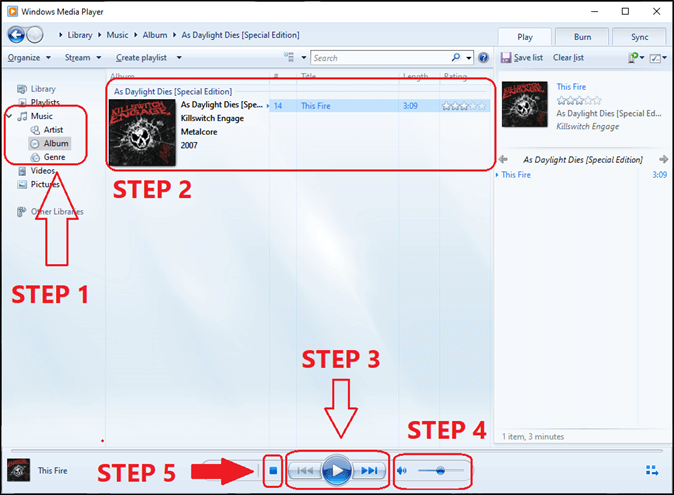
8 beste Windows Media Player Alternativen
Bei einer guten Alternative geht es nicht nur darum, die gleichen Funktionen anzubieten. Es geht auch darum, etwas Besseres zu bieten. Der alternative Media Player für Windows, den wir ausgewählt haben, bietet viel mehr Funktionen. Hier sind also 8 der möglichen Windows Media Player-Ersatzprogramme für Sie:
1. EaseUS RecExperts
EaseUS RecExperts, ein professioneller Bildschirmrecorder, kommt Ihnen vielleicht nicht in den Sinn, wenn Sie an Media Player denken. Aber es gibt selten bessere Optionen als diese, wenn es um die Wiedergabe von Videos geht. Dieser Windows-Bildschirmrekorder ist die beste Option, wenn Sie Probleme mit der Wiedergabe von Dateiformaten mit 4k- oder 8K-Auflösung haben.
Er verfügt über einen integrierten Media Player, der diese Videoauflösungen unterstützt. Es verwendet auch AI-basierte Rauschunterdrückung, die die höchste Qualität der Videos, die Sie spielen, gewährleistet. Deshalb ist es eine der besten Entscheidungen, die Sie für eine nahtlose Videowiedergabe ausprobieren können.
EaseUS RecExperts
- Bildschirmaufzeichnung unter Windows und Mac
- Videokonferenz aufnehmen
- Unterstützt über 10 Ausgabeformate
- Bietet eine geplante Aufnahmefunktion
- Behebung des Problems, dass der Windows Media Player keinen Ton wiedergibt
✍️ Hauptfunktionen:
- Erstellen von Verknüpfungen zur Wiedergabe bestimmter Videos
- Tiktok ohne Wasserzeichen aufzeichnen
- Einfache Verwaltung von Video-/Dateizielen
- Wiedergabe von Videos in höchster Qualität (1440p/4K/8K)
✅ Vorteile:
- Er spielt große Dateien nahtlos ab
- Ideal für den schnellen Wechsel zwischen Videos
- Grundlegendes und einfaches UI-Design
⛔ Nachteile:
- In erster Linie ein Video-/Bildschirmrecorder
- Software Bewertung⭐⭐⭐⭐
- EaseUS RecExperts ist eine einfach zu bedienende Bildschirmaufzeichnungssoftware mit einer Vielzahl von Funktionen. Dieses Aufnahmewerkzeug kann neben dem Geschehen auf Ihrem Bildschirm auch Audio und Webcam-Videos aufnehmen. Uns hat auch gefallen, dass es geplante Aufnahmen und eine Auto-Stopp-Funktion bietet.
- _____Von Michael Graw, aus TechRadar
Neben den oben genannten Funktionen ist EaseUS RecExperts auch ein perfekter Bildschirmrecorder für Windows und Mac. Als guter Rekorder kann er den Benutzern helfen, während der Aufnahme auf dem Bildschirm zu zeichnen, was den Benutzern helfen kann, einige Zeichnungen auf dem Bildschirm zu machen. Außerdem kann es den Benutzern helfen, Netflix aufzunehmen, den ganzen Bildschirm oder einen Teil des Bildschirms aufzunehmen und Google Meet ohne Erlaubnis aufzunehmen.
Daher ist es empfehlenswert, diese Software als Media Player und Audio- und Videorecorder zu verwenden.
2. VLC Media Player
Es gibt nicht viele Optionen auf dieser Liste, die so beliebt sind wie der VLC Media Player. Er ist auf allen erdenklichen Plattformen verfügbar. Das schließt sowohl PC als auch Mac und iOS/Android ein. Deshalb ist er vielleicht der fähigste Media Player, den ein PC-Benutzer heutzutage ausprobieren kann.
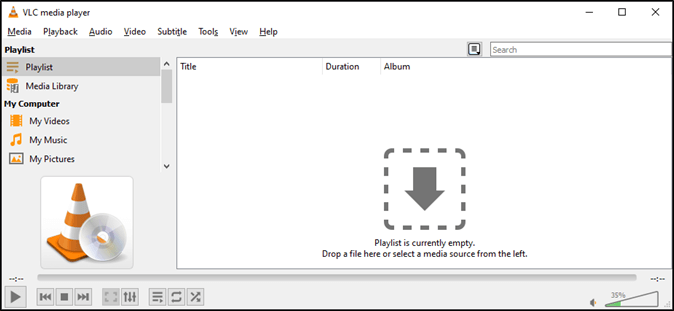
Er verfügt über eine Vielzahl integrierter Codecs, so dass die Wiedergabe aller Formate und Videos kein Problem darstellen wird. Dieser kostenlose Mediaplayer bietet auch eine Vielzahl von Optionen für die Wiedergabe von Videos. Der einzige Nachteil könnte jedoch die komplizierte Steuerung von 3D- oder VR-Videos sein.
✍️ Hauptfunktionen:
- Unterstützt sowohl Discs als auch Live-Streams
- Eingebauter großer Codec (einschließlich MPEG, MKV, etc.)
- Unterstützt Windows, Linux, iOS, Android, etc.
✅ Vorteile:
- Eine große Auswahl an unterstützten Dateien
- Leichtgewichtig und stressfrei in der Anwendung
- 100% Freeware
⛔ Nachteile:
- Verbessert die Qualität der Videos
- Beansprucht den Videospeicher bei größeren Dateien
- Software Bewertung⭐⭐⭐⭐
- Der VLC Media Player verfügt über hervorragende Tools zur Optimierung der Video- und Audiowiedergabe. Er kann Formate abspielen, die seit Jahren niemand mehr erwähnt hat, er ist rasend schnell und er macht alles ohne Spyware, Werbung oder sonst etwas Unnötiges.
- _____Von Carrie Marshall, aus TechRadar
3. KMPlayer
KMPlayer ist eine der wichtigsten Optionen, die viele Menschen für VR- und 3D-Videos nutzen. Als VR-Videoplayer ist er dafür bekannt, dass er eine großartige Kontrolle über 3D- und VR-Videos bietet, da er dem Benutzer die Kontrolle über die Medien ermöglicht. Dies bedeutet anpassbaren Zoom und Navigation mit ein paar einfachen Klicks.
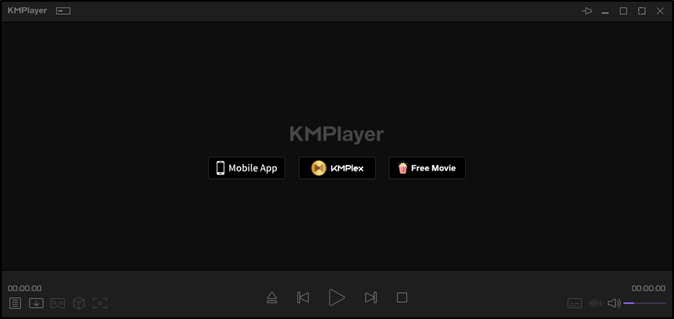
Es spielt auch 4K- und 8K-Videos ziemlich nahtlos bei etwa 60 FPS konstant. Aber der einzige Nachteil, den Sie finden könnten, ist die Unfähigkeit, Bibliotheken in sie zu integrieren. Sie müssen also die Videos per Drag & Drop hineinziehen. Oder Sie müssen die Funktion zum Öffnen von Dateien verwenden.
✍️ Hauptfunktionen:
- Wiedergabe von 4K und 8K bei 60 FPS
- 3D- und VR-Wiedergabe unterstützt
- Unterstützt Windows, iOS und Android
✅ Vorteile:
- 3D/VR-Videowiedergabe zur Navigation
- Drag and Drop für einfaches Umschalten
- Ideal für VR-Videos
⛔ Nachteile:
- Werbung kann während der Video-/Musikwiedergabe stören
- HW-Beschleunigung beansprucht eine Menge Ressourcen
- Software Bewertung⭐⭐⭐
- Diese Software sieht gut aus, ist aber nicht für Computer mit niedrigeren Prozessoren geeignet. Ich habe es viele Male installiert, aber das Ergebnis ist für mich immer das gleiche. Nach ein paar Wochen fängt es langsam an. Das ist also das, was ich mir ausleihe. Aber die Grafik dieser Software ist sehr gut. Man kann alles mit dieser Software spielen. Streaming ist nicht gut für mich, weil es in einem langsamen Netzwerk nicht gut funktioniert. Das Design und der Stil dieser Software sind gut. Sie können diese Software herunterladen.
- _____Von samirjana, aus MouthShut.com
4. GOM Media Player
Der GOM Media Player ist einer der erfahrensten Musik- und Videoplayer in der Unterhaltungsbranche. Es gibt ihn schon seit Ewigkeiten, und er ist nach wie vor einer der führenden Media Player. Auch wenn er nicht mehr so weit verbreitet ist wie früher, ist er immer noch ein kompetenter Media Player für Ihren PC.
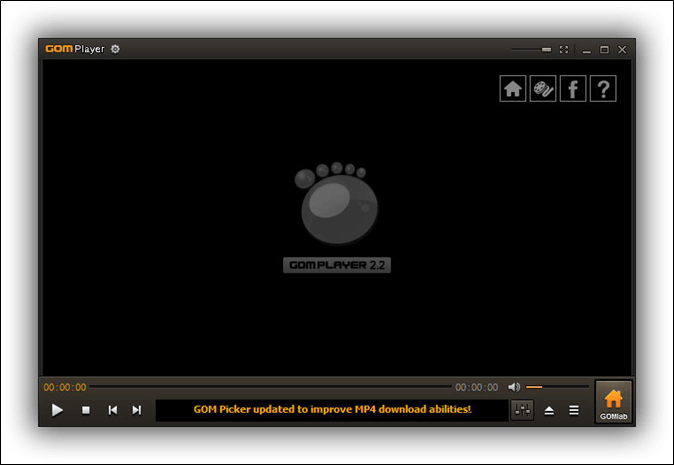
Es umfasst ein Paket von unglaublich gepolsterten Dateiformaten, die AVI-, MKV- und FLV-Dateien enthalten. Außerdem ist es Open-Source und plattformübergreifend. Sie können es also mühelos auf einem PC und einem Mac verwenden. Deshalb ist er einer der besten Mediaplayer, der verschiedene Designs bietet.
✍️ Hauptfunktionen:
- AVI-, MKV- und FLV-Dateien werden unterstützt
- Spezifischen Codec finden und herunterladen
- VR 360-Wiedergabe unterstützt
✅ Vorteile:
- Eine breite Palette an unterstützten Audio-, Video- und Untertitelformaten
- Herunterladbare Aftermarket-Codecs
- Immersives 360 VR/3D-Videospiel
⛔ Nachteile:
- Ziemlich langsam im Vergleich zu anderen Optionen
- Die Mac-Version ist nicht so gut wie die Windows-Version
- Software Bewertung⭐⭐⭐⭐
- Insgesamt kann ich GOM Player jedem empfehlen, der einen zuverlässigen und funktionsreichen Media Player sucht. Er hat sich definitiv einen Platz als eines meiner bevorzugten Tools zum Abspielen und Organisieren meiner Mediendateien verdient.
- _____Von Brendan B., aus Capterra
5. Kodi
Kodi ist eine der besten Heimkino-Software, die Sie heute finden können. Sie hilft Ihnen beim Streamen oder Abspielen aller erdenklichen Mediendateiformate. Dies ist oft eine perfekte Wahl für den Fall, dass Sie etwas Einfaches, aber Erfolgreiches für Ihren Heim-PC oder Ihr Kinosystem suchen.

Einige seiner fortschrittlichen Highlights umfassen die Fähigkeit, Live-TV aufzunehmen oder Aufnahmen auf netzwerkbasierten Geräten abzuspielen. So können Sie insbesondere Aufnahmen oder Musik von Ihrem PC auf Ihren Fernseher streamen, solange beide Geräte mit demselben Netzwerk/Wi-Fi verbunden sind.
✍️ Hauptfunktionen:
- PVR und TV-Aufzeichnung
- Spielt Musik, Filme und zeigt Fotos an
- Eingebaute 8-Bit-Spiele
✅ Vorteile:
- Ideal für TV-Shows und Filme
- Große Auswahl an Add-ons, einschließlich Codecs
- Unterstützt Windows, Mac, Android und iOS
⛔ Nachteile:
- Kompliziert in der Anwendung
- Nicht viele Wiedergabemöglichkeiten
- Software Bewertung⭐⭐⭐⭐
- Mit Cody können Sie viele Arten von Dateien mit einer sehr anpassbaren Oberfläche abspielen. Es hat auch Funktionen wie Radio, DVR und Emulation. Es gibt viele Plugins für so ziemlich alles. Wenn Sie Musik streamen und Visualisierungen haben wollen, gibt es dafür Plugins. Wenn Sie ein paar alte Spiele spielen möchten, gibt es für fast alle Konsolen Emulator-Plugins. Sie möchten verfolgen, was Sie sich ansehen, und Empfehlungen erhalten? Das ist ganz einfach: Sie können sich in Dienste wie Trakt einklinken und Empfehlungen erhalten, Ihre Ansichten durchforsten und auch Listen mit Inhalten finden, die Sie interessieren.
- _____Von Geoffrey H., aus G2
6. PotPlayer
PotPlayer ist ein weiterer bekannter Videoplayer, der auf VR- und 3D-Videos ausgerichtet ist. Dieser kostenlose Videoplayer verfügt auch über andere Codecs, mit denen er verschiedene Dateien unterstützen kann. Er verfügt jedoch über alle grundlegenden Funktionen, die Sie sich von einer Alternative zum Windows Media Player erhoffen.
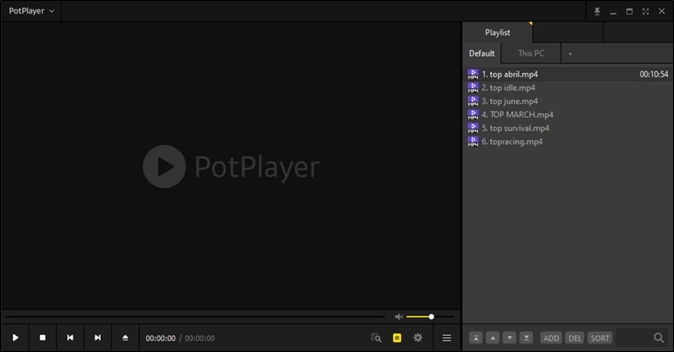
Dazu gehört auch die Möglichkeit, einfache Videos und Audiodateien ganz einfach abzuspielen. Sie können auch Wiedergabelisten erstellen oder die Abspielgeschwindigkeit von Audio und Videos ändern. Darüber hinaus gibt es nicht viele andere Funktionen, mit Ausnahme der Möglichkeit, 3D-Navigationsvideos abzuspielen.
✍️ Hauptfunktionen:
- Setzt auf CUDA und DXVA Codecs
- Verschiedene 3D-Ausgabeformate
- SMI, SRT und Vobsubs werden unterstützt
✅ Vorteile:
- Ideal für ein theaterähnliches Erlebnis
- Entscheiden Sie sich für 2 Ausgänge auf einmal
- Eingebauter Direct3D9-Flip-Modus
⛔ Nachteile:
- Nicht viele Codecs enthalten
- H/W-Beschleunigung verbraucht viel RAM
- Software Bewertung⭐⭐⭐⭐
- Es ist wirklich einer der besten Media-Player, die Sie auf Ihrem System verwenden können. Sie können Videos ansehen und Audio in verschiedenen Formaten anhören, mit der bestmöglichen Qualität in Video und Audio. Die Software kann Dateien von Ihrem System und auch aus dem Internet verwalten. Außerdem können Sie Untertitel für Videos hinzufügen und synchronisieren. Sie können es auch einfach auf verschiedenen Plattformen verwenden. Ich empfehle es für jeden!
- _____Von Bahareh J., aus G2
7. 5KPlayer
5KPlayer ist kein Name, den er durch die Wiedergabe von HEVC- oder 5K-Videos verdient hat. Stattdessen verfügt er über eine Reihe von Schlüsselfähigkeiten, und die Entwickler nannten ihn einfach einen Player mit fünftausend Funktionen. Wir wissen nicht, wie echt das ist, aber es ist zweifellos ein Teil der belebenden Highlights dieses Players.
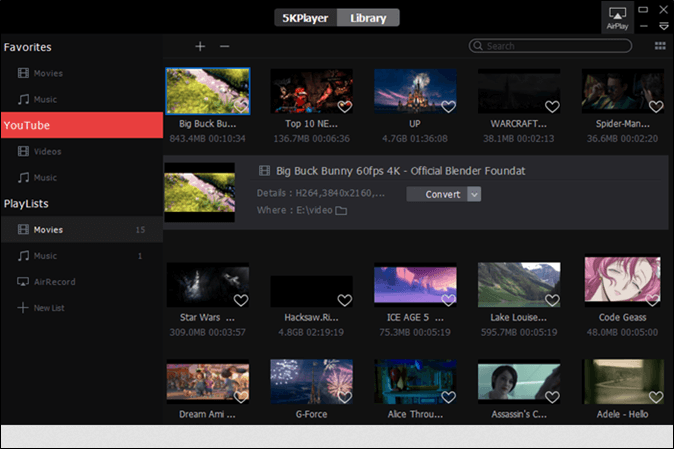
Dazu gehört auch ein einzigartiger YouTube-Downloader, mit dem Sie Aufnahmen speziell von YouTube herunterladen können. Sie können damit AirPlay auf Ihren Apple-Geräten oder das DLNA zum Streamen von Musik oder Aufnahmen auf Ihrem Gerät in der Nähe nutzen.
✍️ Hauptfunktionen:
- AirPlay und DLNA integriert
- Unterstützt 360-Videos in 4k, 1080p, etc.
- Eingebauter Codec für FLAC-, MP3- und AAC-Formate
✅ Vorteile:
- Audio-Stream aufnehmen
- DLNA-Rendering gewährleistet nahtlose Videowiedergabe
- Bildschirmspiegelung und Musik AirPlay
⛔ Nachteile:
- Schwierig zu konfigurieren
- Mangel an spezifischen Codec-Dateien
- Software Bewertung⭐⭐⭐
- Im Gegensatz zu Microsoft spielt er DVDs ab, und das Bild ist großartig. Leider funktioniert keine der Bedienelemente. Ich kann weder vor- noch zurückspulen, und Snapshot funktioniert nicht. Ich habe zweimal geschrieben und keine hilfreichen Kommentare erhalten.
- _____Von albert kapustar, aus Trustpilot
8. MediaMonkey
MediaMonkey ist ein weiterer großartiger Media-Player. Er ist jedoch nur ideal für diejenigen, die einen zweiten Musikplayer benötigen. Er verfügt über eine Menge besserer Optionen als der Windows Media Player. Dazu gehört der eingebaute Equalizer, der die Audioqualität verbessern kann.
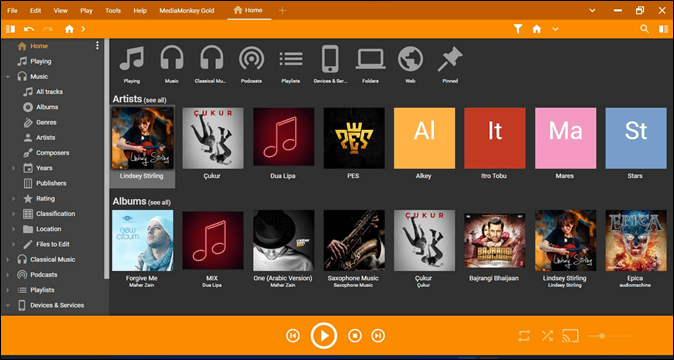
Mit dem Media Player können Sie Ihre Musik auch nach verschiedenen Kategorien sortieren. Dazu gehört das Trennen von Musik nach Genre oder das einfache Erstellen einer Wiedergabeliste. Es ist auch ideal, um Ihre Musik von Ihrem PC auf Ihr Telefon zu übertragen.
✍️ Hauptfunktionen:
- Verwalten von Mediendateien in der Cloud, auf der Festplatte oder auf dem Server
- Freigabe oder Wiedergabe von Musik über DLNA
- Konvertiert Audio- und Videoformate
✅ Vorteile:
- Konvertiert eine Vielzahl von Mediendateitypen
- Bietet sowohl Windows- als auch Android-Versionen
- Am besten geeignet für den Einsatz im Heimkino
⛔ Nachteile:
- Keine 3D- oder VR-Unterstützung
- Fehlende spezifische Media-Player-Eigenschaften
- Software Bewertung⭐⭐⭐⭐
- MediaMonkey ist nicht gerade schön anzusehen, aber die Organisationstools funktionieren so gut, dass es Ihnen egal sein wird.
- _____Von Liane Cassavoy, aus PCWorld
Das Fazit
Dies sind die besten Windows Media Player Alternativen, die Sie heute verwenden können. Alle diese Optionen sind erstklassig und bieten etwas. Mit anderen Worten, jeder von ihnen ist ein Media Player, der viele Dateiformate, einschließlich Audio und Video, unterstützt oder abspielt.
Jetzt kommt es darauf an, welche Option am besten zu Ihnen passt. Einige Leute würden sich für VLC entscheiden, da es eine Menge Optionen hat. Andere würden einfach etwas wie KMPlayer verwenden, weil es 360- oder 3D-Videos sehr effizient abspielen kann. Wählen Sie also am besten das Programm, das Ihren aktuellen Bedürfnissen am besten entspricht.
Mit einem Wort, EaseUS RecExperts ist eine gute Alternative für Windows Media Player, sowie eine perfekte Bildschirm-Recorder, so können Sie erwägen, das Herunterladen und Starten dieser Software, um einen Versuch haben, und Sie werden nie nach unten zu bekommen.
FAQs zu Windows Media Player Alternative
Hier finden Sie einige häufig gestellte Fragen, die Ihnen bei weiteren Fragen helfen sollen:
1. Wie kann ich Videos unter Windows 11 abspielen?
Sie können Videos mit dem Windows Media Player oder dem Windows Photo Viewer unter Windows 11 abspielen. Die Videos müssen jedoch im MP4- oder MPEG-Dateiformat vorliegen, damit sie vom Windows Media Player wiedergegeben werden können. Deshalb ist es besser, eine der Drittanbieter-Apps auf Ihr Windows herunterzuladen, um Videos abzuspielen
2. Warum kann Windows 11 keine Videos abspielen?
Windows 11 kann Videos abspielen, aber nur einige wenige Dateitypen, wenn die Dateitypen nicht vom Media Player oder Film- und TV-Player unterstützt werden. Deshalb ist es wichtig, einen Codec eines Drittanbieters zu installieren oder einfach einen anderen Media Player zu verwenden, um Videos unter Windows 11 abzuspielen.
3. Was ist die beste Alternative zum Windows Media Player für Musik?
Die meisten PC-Benutzer würden dasselbe sagen und behaupten, dass VLC oder K-Lite Codec Pack die besten Windows Media Player-Ersatzprogramme für Musik sind. Aber die Wahl hängt wirklich von Ihnen und Ihren Bedürfnissen ab. In diesem Artikel finden Sie eine kleine Auswahl an hervorragenden Lösungen, die Sie ausprobieren können.
Ist der Artikel hilfreich?
Updated von Mako
Technik-Freund und App-Fan. Mako schreibe seit März 2016 für die Leser von EaseUS. Er begeistert über Datenrettung, Festplattenverwaltung, Datensicherung, Datenspeicher-Optimierung. Er interssiert sich auch für Windows und andere Geräte.
Written von Maria
Maria ist begeistert über fast allen IT-Themen. Ihr Fokus liegt auf der Datenrettung, der Festplattenverwaltung, Backup & Wiederherstellen und den Multimedien. Diese Artikel umfassen die professionellen Testberichte und Lösungen.
Bewertungen
-
"EaseUS RecExperts ist ein einfach zu bedienend und bietet umfassende Funktionen. Der Recorder kann neben dem Geschehen auf Ihrem Bildschirm auch Audio und Webcam-Videos aufnehmen. Gut gefallen hat uns auch, dass es geplante Aufnahmen und eine Auto-Stopp-Funktion bietet."
Mehr erfahren -
"EaseUS RecExperts bietet die umfassenden Lösungen für die Aufzeichnung und die Erstellungen von Screenshots Ihres Bildschirms, die Sie für eine Vielzahl von persönlichen, beruflichen und bildungsbezogenen Zwecken verwenden können."
Mehr erfahren -
"Für unserer YouTube-Videos ist ein Bildschirmrekorder sehr nützlich. Wir können die Aktivitäten in Photoshop oder Lightroom einfach aufnehmen. Kürzlich habe ich die Bildschirm-Recorder von EaseUS getestet und sie ist bei weitem die beste, die ich bisher verwendet habe."
Mehr erfahren
Verwandete Artikel
-
Die 5 besten Bildschirmrekorder mit Anmerkungen | Machen Sie Ihr Video ansprechender
![author icon]() Maria/Apr 27, 2025
Maria/Apr 27, 2025
-
So können Sie die Bildschirmaufzeichnung auf dem Mac stoppen - Mit QuickTime✅
![author icon]() Maria/Apr 27, 2025
Maria/Apr 27, 2025
-
[2025 Leitfaden] Wie man Skype-Audio mit Audacity und seiner Alternative aufnehmen kann
![author icon]() Maria/Apr 27, 2025
Maria/Apr 27, 2025
-
Beste 6 Alternativen zu CamStudio für Windows/Mac 2025
![author icon]() Maria/Apr 27, 2025
Maria/Apr 27, 2025

EaseUS RecExperts
- Den Bildschirm mit Audio aufnehmen
- Die Webcam aufnehmen
- Die PC-Spiele reibungslos aufnehmen
Hot Artikel